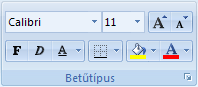A munkalap adataihoz többféleképpen adhat aláhúzást. Aláhúzhatja a cellákban lévő összes vagy kijelölt szöveget, alsó szegélyt alkalmazhat a cellákra vagy sorokra, vagy rajzolhat egy vonalat a cellák aláhúzásához.
-
Tegye a következők valamelyikét:
-
Ha egy cellában vagy cella tartomány lévő összes szöveget vagy számot alá szeretné húzni, jelölje ki az adott cellát vagy cellatartományt.
-
Ha a cella tartalmának csak egy részét szeretné aláhúzni, kattintson duplán a cellára, majd jelölje ki az aláhúzni kívánt szöveget vagy számokat.
Ha egy cellában be van kapcsolva a szerkesztés, a cella tartalmának kijelöléséhez kattintson duplán a cellára. Ha egy cellában a szerkesztés ki van kapcsolva, kattintson a cellára, majd jelölje ki az aláhúzni kívánt szöveget vagy számokat a szerkesztőléc. Az F2 billentyűt lenyomva szerkesztheti az aktív cellát, a nyílbillentyűkkel elhelyezheti a beszúrási pontot, majd a SHIFT+nyílbillentyűk segítségével kijelölheti a tartalmat.
-
-
A Kezdőlap lap Betűtípus csoportjában hajtsa végre a következő műveletek egyikét:
-
Egyetlen aláhúzás alkalmazásához kattintson az Aláhúzás
-
Ha más típusú aláhúzást szeretne alkalmazni, például dupla vagy kettős könyvelési aláhúzást (egy cella szélességét kitöltő aláhúzást), kattintson a Párbeszédpanel-megnyitó ikonra
-
-
Jelölje ki az aláhúzni kívánt cellát, tartomány vagy sorokat. További információ: Cellák, tartományok, sorok vagy oszlopok kijelölése\n munkalapon.
-
A KezdőlapBetűtípus csoportjában kattintson az Alsó szegély
-
A Beszúrás lap Ábrák csoportjában kattintson az Alakzatok gombra.
-
A Vonalak csoportban kattintson a
-
Húzással rajzoljon egy vonalat az aláhúzni kívánt cellák alá.
Tökéletesen egyenes vonal rajzolásához tartsa lenyomva a SHIFT billentyűt, miközben húzással megrajzolja a vonalat.
-
A vonal formázásának módosításához kattintson a vonalra a kijelöléséhez.
Ekkor megjelenik a Rajzeszközök eszközcsoport, és megjelenik a Formátum lap.
-
A Formátum lap Alakzatstílusok csoportjában válassza ki a kívánt formázási beállításokat.
További segítségre van szüksége?
Kérdéseivel mindig felkeresheti az Excel technikai közösség egyik szakértőjét, vagy segítséget kérhet a közösségekben.